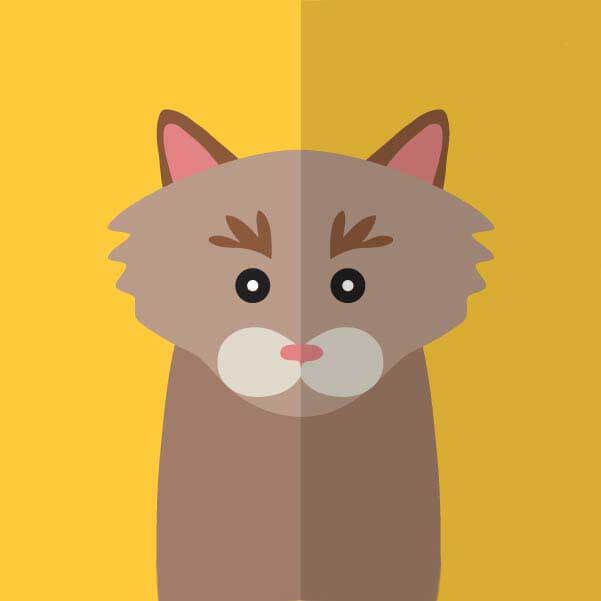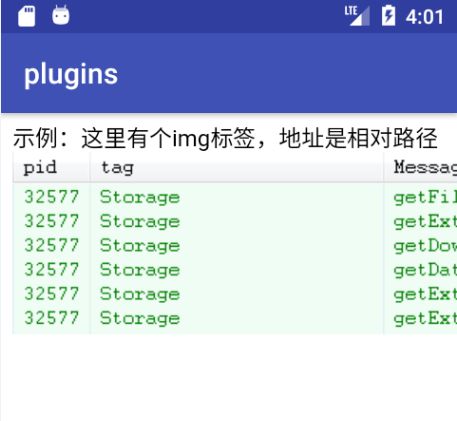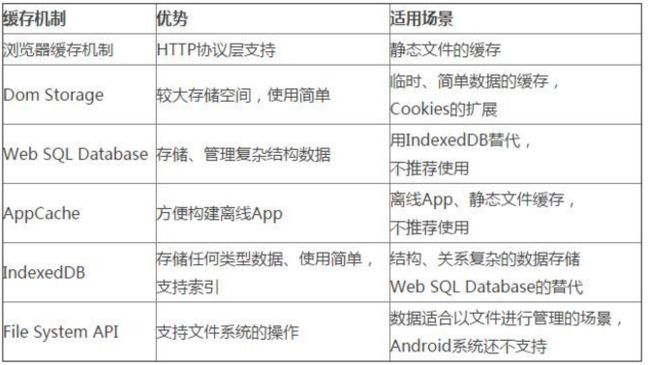WebView全面解析
WebView全面解析
TokyoZ关注
62018.08.24 00:48:46字数 3,468阅读 83,965
WebView全面解析
简介
WebView是android中一个非常重要的控件,它的作用是用来展示一个web页面。它使用的内核是webkit引擎,4.4版本之后,直接使用Chrome作为内置网页浏览器。
作用
- 显示和渲染网页;
- 可与页面JavaScript交互,实现混合开发。
使用介绍
使用WebView之前,不要忘记在清单文件中声明访问网络权限:
1、加载页面
加载页面一般有以下几种形式:
//方式一:加载一个网页
webView.loadUrl("http://www.baidu.com");
//方式二:加载应用资源文件内的网页
webView.loadUrl("file:///android_asset/test.html");
//方式三:加载一段代码
webView.loadData(String data,String mimeType, String encoding);
其中,方式一和方式二比较好理解,方式三可能有些朋友不明白,我在这里解释一下。
WebView.loadData()和WebView.loadDataWithBaseURL()是表示加载某一段代码,其中,WebView.loadDataWithBaseURL()兼容性更好,适用场景更多,因此,我着重介绍一下这个方法。
WebView.loadDataWithBaseURL(String baseUrl, String data, String mimeType, String encoding, String historyUrl))的五个参数:baseUrl表示基础的网页,data表示要加载的内容,mimeType表示加载网页的类型,encoding表示编码格式,historyUrl表示可用历史记录,可以为null值。
举个例子:
String body = "示例:这里有个img标签,地址是相对路径 ";
webView.loadDataWithBaseURL("http://www.jcodecraeer.com", body, "text/html", "utf-8",null);
";
webView.loadDataWithBaseURL("http://www.jcodecraeer.com", body, "text/html", "utf-8",null);
加载后的网页:
loadDataWithBaseURL
加载有Header的网页:
//加载有Header的网页:
HashMap header = new HashMap<>();
...
webView.loadUrl(url,header);
注意:
如果你们直接用上面介绍的这三种方式来加载网页,很有可能会弹出系统浏览器进行网页访问,这样使用体验就会很差!
解决办法是在loadUrl()之前加上这样一句代码:
webView.setWebViewClient(new WebViewClient());
这样就可以了,有的朋友可能会这样做,重写WebViewClient的shouldOverrideUrlLoading()方法:
webView.setWebViewClient(new WebViewClient(){
@Override
public boolean shouldOverrideUrlLoading(WebView view, String url) {
webView.loadUrl(url);
return true;
}
});
这个也是可以的,但是会有一些问题,这个会在后面介绍。
2、WebView的生命周期
WebView的生命周期一般跟随Activity:
@Override
protected void onResume() {
super.onResume();
//恢复webview的状态(不靠谱)
webView.resumeTimers();
//激活webView的状态,能正常加载网页
webView.onResume();
}
@Override
protected void onPause() {
super.onPause();
//当页面被失去焦点被切换到后台不可见状态,需要执行onPause
//通过onPause动作通知内核暂停所有的动作,比如DOM的解析、plugin的执行、JavaScript执行。
webView.onPause();
//当应用程序(存在webview)被切换到后台时,这个方法不仅仅针对当前的webview而是全局的全应用程序的webview
//它会暂停所有webview的layout,parsing,javascripttimer。降低CPU功耗。(不靠谱)
webView.pauseTimers();
}
//在关闭了Activity时,如果Webview的音乐或视频,还在播放。就必须销毁Webview
//但是注意:webview调用destory时,webview仍绑定在Activity上
//这是由于自定义webview构建时传入了该Activity的context对象
//因此需要先从父容器中移除webview,然后再销毁webview:
ViewGroup parent = findViewById(R.id.container);
parent.removeView(webView);
webView.destroy();
3、WebView的一些常用方法
-
浏览器是否可以前进/后退
//WebView是否可以后退 boolean canGoBack = webView.canGoBack(); //WebView后退 webView.goBack(); //WebView是否可以前进 boolean canGoForward = webView.canGoForward(); //WebView前进 webView.goForward(); //以当前的index为起始点前进或者后退到历史记录中指定的steps //如果steps为负数则为后退,正数则为前进 boolean canGoBackOrForward = webView.canGoBackOrForward(step);
注意,点击系统返回键时,是结束当前的Activity,而非调用WebView的goBack()方法。
-
重新加载网页和停止加载
webView.reload(); //刷新页面(当前页面的所有资源都会重新加载) webView.stopLoading(); //停止加载 -
清除浏览器缓存
//清除网页访问留下的缓存 //由于内核缓存是全局的因此这个方法不仅仅针对webview而是针对整个应用程序. Webview.clearCache(true); //清除当前webview访问的历史记录 //只会webview访问历史记录里的所有记录除了当前访问记录 Webview.clearHistory(); //这个api仅仅清除自动完成填充的表单数据,并不会清除WebView存储到本地的数据 Webview.clearFormData(); -
获取WebView高度、内容HTML高度和滚动距离
//获取当前可见区域的顶端距整个页面顶端的距离,也就是当前内容滚动的距离。 webView.getScrollY(); //获取WebView控件的高度。 webView.getHeight();webView.getBottom(); //获取HTML的高度(原始高度,不包括缩放后的高度) webView.getContentHeight(); -
WebView下载文件
/** * 当下载文件时打开系统自带的浏览器进行下载,当然也可以对捕获到的 url 进行处理在应用内下载。 **/ webView.setDownloadListener(new DownloadListener() { @Override public void onDownloadStart(String url, String userAgent, String contentDisposition, String mimetype, long contentLength) { Uri uri = Uri.parse(url); Intent intent = new Intent(Intent.ACTION_VIEW, uri); startActivity(intent); } });
4、WebView的常用工具类
4.1 WebSettings:对WebView进行配置和管理。
WebSettings webSettings = webView.getSettings();
//如果访问的页面中要与Javascript交互,则webview必须设置支持Javascript
webSettings.setJavaScriptEnabled(true);
//设置自适应屏幕,两者合用
webSettings.setUseWideViewPort(true); //将图片调整到适合webview的大小
webSettings.setLoadWithOverviewMode(true); // 缩放至屏幕的大小
webSettings.setLayoutAlgorithm(WebSettings.LayoutAlgorithm.SINGLE_COLUMN); //支持内容重新布局
//缩放操作
webSettings.setSupportZoom(true); //支持缩放,默认为true。是下面那个的前提。
webSettings.setBuiltInZoomControls(true); //设置内置的缩放控件。若为false,则该WebView不可缩放
webSettings.setDisplayZoomControls(false); //隐藏原生的缩放控件
webSettings.setTextZoom(2);//设置文本的缩放倍数,默认为 100
webSettings.setRenderPriority(WebSettings.RenderPriority.HIGH); //提高渲染的优先级
webSettings.setStandardFontFamily("");//设置 WebView 的字体,默认字体为 "sans-serif"
webSettings.setDefaultFontSize(20);//设置 WebView 字体的大小,默认大小为 16
webSettings.setMinimumFontSize(12);//设置 WebView 支持的最小字体大小,默认为 8
// 5.1以上默认禁止了https和http混用,以下方式是开启
if (Build.VERSION.SDK_INT >= Build.VERSION_CODES.LOLLIPOP) {
webSettings.setMixedContentMode(WebSettings.MIXED_CONTENT_ALWAYS_ALLOW);
}
//其他操作
webSettings.setCacheMode(WebSettings.LOAD_CACHE_ELSE_NETWORK); //关闭webview中缓存
webSettings.setAllowFileAccess(true); //设置可以访问文件
webSettings.setJavaScriptCanOpenWindowsAutomatically(true); //支持通过JS打开新窗口
webSettings.setLoadsImagesAutomatically(true); //支持自动加载图片
webSettings.setDefaultTextEncodingName("utf-8");//设置编码格式
webSettings.setGeolocationEnabled(true);//允许网页执行定位操作
webSettings.setUserAgentString("Mozilla/5.0 (Windows NT 10.0; WOW64; rv:50.0) Gecko/20100101 Firefox/50.0");//设置User-Agent
//不允许访问本地文件(不影响assets和resources资源的加载)
webSettings.setAllowFileAccess(false);
webSettings.setAllowFileAccessFromFileURLs(false);
webSettings.setAllowUniversalAccessFromFileURLs(false);
其中,WebView设置缓存,当加载 html 页面时,WebView会在/data/data/package/下生成 database 与 cache 两个文件夹
请求的URL记录保存在WebViewCache.db,而URL的内容是保存在WebViewCache文件夹下:
//缓存模式如下:
//LOAD_CACHE_ONLY: 不使用网络,只读取本地缓存数据
//LOAD_DEFAULT: (默认)根据cache-control决定是否从网络上取数据。
//LOAD_NO_CACHE: 不使用缓存,只从网络获取数据.
//LOAD_CACHE_ELSE_NETWORK,只要本地有,无论是否过期,或者no-cache,都使用缓存中的数据。
//优先使用缓存:
webSettings.setCacheMode(WebSettings.LOAD_CACHE_ELSE_NETWORK);
//不使用缓存:
webSettings.setCacheMode(WebSettings.LOAD_NO_CACHE)
还有如下几种:
//开启 DOM storage API 功能 较大存储空间,使用简单
settings.setDomStorageEnabled(true);
//设置数据库缓存路径 存储管理复杂数据 方便对数据进行增加、删除、修改、查询 不推荐使用
settings.setDatabaseEnabled(true);
final String dbPath = context.getApplicationContext().getDir("db", Context.MODE_PRIVATE).getPath();
settings.setDatabasePath(dbPath);
//开启 Application Caches 功能 方便构建离线APP 不推荐使用
settings.setAppCacheEnabled(true);
final String cachePath = context.getApplicationContext().getDir("cache", Context.MODE_PRIVATE).getPath();
settings.setAppCachePath(cachePath);
settings.setAppCacheMaxSize(5 * 1024 * 1024);
WebView缓存
4.2 WebViewClient:处理各种通知和请求事件。
WebViewClient类常用方法:
-
shouldOverrideUrlLoading():拦截URL请求,重定向(有2个方法,一个是兼容5.0以下,一个是兼容5.0以上,保险起见两个都重写)。
无论返回true还是false,只要为WebView设置了WebViewClient,系统就不会再将url交给第三方的浏览器去处理了。q其中返回false,代表将url交给当前WebView加载,也就是正常的加载状态;shouldOverrideUrlLoading()返回true,代表开发者已经对url进行了处理,WebView就不会再对这个url进行加载了。
另外,使用post的方式加载页面,此方法不会被调用。webView.setWebViewClient(new WebViewClient(){ //重定向URL请求,返回true表示拦截此url,返回false表示不拦截此url。 @Override public boolean shouldOverrideUrlLoading(WebView view, String url) { //作用1:重定向url if(url.startsWith("weixin://")){ url = url.replace("weixin://","http://"); webView.loadUrl(url); } //作用2:在本页面的WebView打开,防止外部浏览器打开此链接 view.loadUrl(url); return true; } }); -
onPageStarted()onPageFinished():页面加载时和页面加载完毕时调用。 -
shouldOverrideKeyEvent():重写此方法才能处理浏览器中的按键事件。 -
shouldInterceptRequest():页面每一次请求资源之前都会调用这个方法(非UI线程调用)。 -
onLoadResource():页面加载资源时调用,每加载一个资源(比如图片)就调用一次。 -
onReceivedError():加载页面的服务器出现错误(比如404)时回调。 -
onReceivedSslError():重写此方法可以让webview处理https请求。 -
doUpdateVisitedHistory():更新历史记录。 -
onFormResubmission():应用程序重新请求网页数据。 -
onReceivedHttpAuthRequest():获取返回信息授权请求。 -
onScaleChanged():WebView发生缩放改变时调用。 -
onUnhandledKeyEvent():Key事件未被加载时调用。
补充,关键方法调用流程:
情况一:loadUrl()无重定向时
onPageStarted->onPageFinished
情况二:loadUrl()网页A重定向到B时
onPageStarted->shouldOverrideUrlLoading->onPageStarted->onPageFinished->onPageFinished
情况三:在已加载的页面中点击链接,加载页面A(无重定向)
shouldOverrideUrlLoading->onPageStarted->onPageFinished
情况四:在已加载的页面中点击链接,加载页面A(页面A重定向至页面B)
shouldOverrideUrlLoading->onPageStarted->shouldOverrideUrlLoading->onPageStarted->onPageFinished->onPageFinished
情况五:执行goBack/goForward/reload方法
onPageStarted->onPageFinished
情况六:发生资源加载
shouldInterceptRequest->onLoadResource
4.3 WebChromeClient:辅助 WebView 处理 Javascript 的对话框,网站图标,网站标题等等。
WebChromeClient类常用方法:
-
onProgressChanged():获得网页的加载进度并显示。 -
onReceivedTitle():获得网页的标题时回调。 -
onReceivedIcon():获得网页的图标时回调。 -
onCreateWindow():打开新窗口时回调。 -
onCloseWindow():关闭窗口时回调。 -
onJsAlert():网页弹出提示框时触发此方法。@Override public boolean onJsAlert(WebView view, String url, String message, JsResult result) { Toast.makeText(MainActivity.this,"Im alert",Toast.LENGTH_SHORT).show(); //部分机型只会弹出一次提示框,调用此方法即可解决此问题。 result.cancel(); //返回true表示不弹出系统的提示框,返回false表示弹出 return true; } -
onJsConfirm():网页弹出确认框时触发此方法。@Override public boolean onJsConfirm(WebView view, String url, String message, JsResult result) { //confirm表示确认,cancel表示取消。 result.confirm(); //返回true表示不弹出系统的提示框,返回false表示弹出 return true; } -
onJsPrompt():网页弹出输入框时触发此方法。@Override public boolean onJsPrompt(WebView view, String url, String message, String defaultValue, JsPromptResult result) { //confirm表示确认(并返回值),cancel表示取消。 result.confirm("8848"); //返回true表示不弹出系统的提示框,返回false表示弹出 return true; }
4.4 Cookie 相关
WebView可以在需要的时候自动同步cookie,只需要获得CookieManager的对象将cookie设置进去就可以了。
从服务器的返回头中取出 cookie 根据Http请求的客户端不同,获取 cookie 的方式也不同,请自行获取。
4.4.1 设置cookie,若两次设置相同,则覆盖上一次的
/**
* 将cookie设置到 WebView
* @param url 要加载的 url
* @param cookie 要同步的 cookie
*/
public static void syncCookie(String url,String cookie) {
if (Build.VERSION.SDK_INT < Build.VERSION_CODES.LOLLIPOP) {
CookieSyncManager.createInstance(context);
}
CookieManager cookieManager = CookieManager.getInstance();
cookieManager.setCookie(url, cookie);//如果没有特殊需求,这里只需要将session id以"key=value"形式作为cookie即可
}
注意:
- 同步 cookie 要在 WebView 加载 url 之前,否则 WebView 无法获得相应的 cookie,也就无法通过验证。
cookie应该被及时更新,否则很可能导致WebView拿的是旧的session id和服务器进行通信。 - cookie应该被及时更新,否则很可能导致WebView拿的是旧的session id和服务器进行通信。
- CookieManager会将这个Cookie存入该应用程序
data/data/package_name/app_WebView/Cookies.db
4.4.2 获取cookie
/**
* 获取指定 url 的cookie
*/
public static String syncCookie(String url) {
CookieManager cookieManager = CookieManager.getInstance();
return cookieManager.getCookie(url);
}
4.4.3 清除cookie
// 这个两个在 API level 21 被抛弃
CookieManager.getInstance().removeSessionCookie();
CookieManager.getInstance().removeAllCookie();
// 推荐使用这两个, level 21 新加的
CookieManager.getInstance().removeSessionCookies();// 移除所有过期 cookie
CookieManager.getInstance().removeAllCookies(); // 移除所有的 cookie
//设置清除cookie后的回调方法
private void removeCookie(Context context) {
CookieManager.getInstance().removeAllCookies(new ValueCallback() {
@Override
public void onReceiveValue(Boolean value) {
// 清除结果
}
});
}
5、其他使用场景介绍
5.1 长按保存图片或者拨打电话
一般浏览器都有长按保存图片或者拨打图片的功能,实现这个功能和WebView.HitTestResult这个类有关,这个类会将你触摸网页的地方的类型和其他信息反馈给你。WebView.HitTestResult的常用方法:
HitTestResult.getType():获取所选中目标的类型,可以是图片,超链接,邮件,电话等等。HitTestResult.getExtra():获取额外的信息。
类型和意义:
WebView.HitTestResult.UNKNOWN_TYPE //未知类型
WebView.HitTestResult.PHONE_TYPE //电话类型
WebView.HitTestResult.EMAIL_TYPE //电子邮件类型
WebView.HitTestResult.GEO_TYPE //地图类型
WebView.HitTestResult.SRC_ANCHOR_TYPE //超链接类型
WebView.HitTestResult.SRC_IMAGE_ANCHOR_TYPE //带有链接的图片类型
WebView.HitTestResult.IMAGE_TYPE //单纯的图片类型
WebView.HitTestResult.EDIT_TEXT_TYPE //选中的文字类型
步骤:
1、给WebView设置长按监听事件;
2、获取WebView长按时的WebView.HitTestResult的事件类型,如果是图片,则做处理。
代码:
webView.setOnLongClickListener(new View.OnLongClickListener() {
@Override
public boolean onLongClick(View view) {
WebView.HitTestResult result = ((WebView) view).getHitTestResult();
if(result != null){
switch (result.getType()){
case WebView.HitTestResult.SRC_IMAGE_ANCHOR_TYPE:
String imgUrl = result.getExtra();
...
return true;
...
}
}
return false;
}
});
Android与JavaScript交互
Android与JavaScript的交互依赖于WebView,具体交互方式可以查看我的另一篇文章:WebView与JavaScript的交互总结
WebView中常见问题
1、Android5.0 WebView中Http和Https混合问题
1.1 在Android 5.0上 Webview 默认不允许加载 Http 与 Https 混合内容,解决办法:
if (Build.VERSION.SDK_INT >= Build.VERSION_CODES.LOLLIPOP) {
webView.getSettings().setMixedContentMode(WebSettings.MIXED_CONTENT_ALWAYS_ALLOW);
}
参数说明:
MIXED_CONTENT_ALWAYS_ALLOW:允许从任何来源加载内容,即使起源是不安全的;MIXED_CONTENT_NEVER_ALLOW:不允许Https加载Http的内容,即不允许从安全的起源去加载一个不安全的资源;MIXED_CONTENT_COMPATIBILITY_MODE:当涉及到混合式内容时,WebView 会尝试去兼容最新Web浏览器的风格。
1.2 设置WebView接受所有网站的证书
webView.setWebViewClient(new WebViewClient() {
@Override
public void onReceivedSslError(WebView view, SslErrorHandler handler, SslError error) {
// handler.cancel();// Android默认的处理方式
handler.proceed();// 接受所有网站的证书
// handleMessage(Message msg);// 进行其他处理
}
});
注意:一定要移除super.onReceivedSslError(view, handler, error)方法,否则不生效。
2、避免WebView引起的内存泄漏
2.1 WebView所在的Activity新启一个进程
结束的时候直接System.exit(0)退出当前进程。
2.2 动态创建WebView
在代码中创建WebView,而不是在XML中创建:
LinearLayout.LayoutParams params = new LinearLayout.LayoutParams(ViewGroup.LayoutParams.MATCH_PARENT, ViewGroup.LayoutParams.MATCH_PARENT);
mWebView = new WebView(getApplicationContext());
mWebView.setLayoutParams(params);
mLayout.addView(mWebView);
2.3 Activity销毁的时候先移除WebView
@Override
protected void onDestroy() {
if (mWebView != null) {
((ViewGroup) mWebView.getParent()).removeView(mWebView);
mWebView.destroy();
mWebView = null;
}
super.onDestroy();
}
3、混淆导致JavaScript不可用
在proguard-rules.pro文件中配置:
-keepattributes *Annotation*
-keepattributes *JavascriptInterface*
-keep public class org.mq.study.webview.DemoJavaScriptInterface{
public ;
}
如果是内部类:
-keepattributes *Annotation*
-keepattributes *JavascriptInterface*
-keep public class org.mq.study.webview.webview.DemoJavaScriptInterface$InnerClass{
public ;
}
4、监听WebView网页加载完毕
WebViewClient的onPageFinished()方法不能保证一定是在网页加载完毕后调用,也有可能是一些其他情况下也会调用,因此,最好用WebChromeClient的onProgressChanged()方法来监听:
webView.setWebChromeClient(new WebChromeClient() {
@Override
public void onProgressChanged(WebView view, int position) {
progressBar.setProgress(position);
if (position == 100) {
progressBar.setVisibility(View.GONE);
}
super.onProgressChanged(view, position);
}
});
5、 HTML5 video 在 WebView 全屏显示
当网页全屏播放视频时会调用WebChromeClient.onShowCustomView()方法,所以可以通过将 video 播放的视图全屏达到目的。
@Override
public void onShowCustomView(View view, CustomViewCallback callback) {
if (view instanceof FrameLayout && fullScreenView != null) {
// A video wants to be shown
this.videoViewContainer = (FrameLayout) view;
this.videoViewCallback = callback;
fullScreenView.addView(videoViewContainer, new ViewGroup.LayoutParams(ViewGroup.LayoutParams.MATCH_PARENT, ViewGroup.LayoutParams.MATCH_PARENT));
fullScreenView.setVisibility(View.VISIBLE);
isVideoFullscreen = true;
}
}
@Override
public void onHideCustomView() {
if (isVideoFullscreen && fullScreenView != null) {
// Hide the video view, remove it, and show the non-video view
fullScreenView.setVisibility(View.INVISIBLE);
fullScreenView.removeView(videoViewContainer);
// Call back (only in API level <19, because in API level 19+ with chromium webview it crashes)
if (videoViewCallback != null && !videoViewCallback.getClass().getName().contains(".chromium.")) {
videoViewCallback.onCustomViewHidden();
}
isVideoFullscreen = false;
videoViewContainer = null;
videoViewCallback = null;
}
}
注意:很多的手机版本在网页视频播放时是不会调用这个方法的,所以这个方法局限性很大。
6、loadData()加载中文数据出现乱码
使用loadDataWithBaseURL()方法代替loadData()加载数据,不会出现乱码问题。 为loadData()的mimeType参数传入“text/html;charset=UTF-8”,也可以解决乱码问题。
7、外部JavaScript攻击
由于应用中的WebView没有对file:///类型的url做限制,可能导致外部攻击者利用Javascript代码读取本地隐私数据。
7.1 如果WebView不需要使用file协议,直接禁用所有与file协议相关的功能即可(不影响对assets和resources资源的加载)。
webSettings.setAllowFileAccess(false);
webSettings.setAllowFileAccessFromFileURLs(false);
webSettings.setAllowUniversalAccessFromFileURLs(false);
7.2 如果WebView需要使用file协议,则应该禁用file协议的Javascript功能。具体方法为:在调用loadUrl方法前,以及在shouldOverrideUrlLoading方法中判断url的scheme是否为file。如果是file协议,就禁用Javascript,否则启用Javascript。
//调用loadUrl前
if("file".equals(Uri.parse(url).getScheme())){//判断是否为file协议
webView.getSettings().setJavaScriptEnabled(false);
}else{
webView.getSettings().setJavaScriptEnabled(true);
}
webView.loadUrl(url);
//WebViewClient中做的操作
@Override
public boolean shouldOverrideUrlLoading(WebView view, WebResourceRequest request) {
if("file".equals(request.getUrl().getScheme())){//判断是否为file协议
view.getSettings().setJavaScriptEnabled(false);
}else{
view.getSettings().setJavaScriptEnabled(true);
}
return false;
}
8、WebView闪烁
WebView关闭硬件加速功能即可。
webView.setLayerType(View.LAYER_TYPE_SOFTWARE,null);
9、缩放引起的应用崩溃
setDisplayZoomControls(true)方法会允许显示系统缩放按钮,这个缩放按钮会在每次出现后的几秒内逐渐消失。但是在部分系统版本中,如果在缩放按钮消失前退出了Activity,就可能引起应用崩溃。
解决办法:调用setDisplayZoomControls(false)方法不显示系统缩放按钮,反正使用手势捏合动作就可以实现网页的缩放功能了。如果确实需要使用缩放按钮,就需要在Activity的onDestroy()方法中隐藏WebView。
10、webView控件padding不起作用
在一个布局文件中有一个WebView,想使用padding属性让左右向内留出一些空白,但是padding属性不起左右,内容照样贴边显示,反而移动了右边滚动条的位置。android的bug,用一个外围的layout包含webview,可以有所改进,但不能完全解决。其实正确的做法是在webView的加载的css中增加padding,没必要为了padding而更改xml布局文件。
一个很不错的WebViewActivity分享(来源于网络)
import android.graphics.Bitmap;
import android.os.Bundle;
import android.os.Message;
import android.support.v7.app.AppCompatActivity;
import android.util.Log;
import android.view.KeyEvent;
import android.webkit.GeolocationPermissions;
import android.webkit.WebChromeClient;
import android.webkit.WebSettings;
import android.webkit.WebView;
import android.webkit.WebViewClient;
import com.lyl.test.R;
public class Html5Activity extends AppCompatActivity {
private String mUrl;
private LinearLayout mLayout;
private WebView mWebView;
@Override
protected void onCreate(Bundle savedInstanceState) {
super.onCreate(savedInstanceState);
setContentView(R.layout.activity_web);
Bundle bundle = getIntent().getBundleExtra("bundle");
mUrl = bundle.getString("url");
Log.d("Url:", mUrl);
mLayout = (LinearLayout) findViewById(R.id.web_layout);
LinearLayout.LayoutParams params = new LinearLayout.LayoutParams(ViewGroup.LayoutParams.MATCH_PARENT, ViewGroup.LayoutParams.MATCH_PARENT);
mWebView = new WebView(getApplicationContext());
mWebView.setLayoutParams(params);
mLayout.addView(mWebView);
WebSettings mWebSettings = mWebView.getSettings();
mWebSettings.setSupportZoom(true);
mWebSettings.setLoadWithOverviewMode(true);
mWebSettings.setUseWideViewPort(true);
mWebSettings.setDefaultTextEncodingName("utf-8");
mWebSettings.setLoadsImagesAutomatically(true);
//调用JS方法.安卓版本大于17,加上注解 @JavascriptInterface
mWebSettings.setJavaScriptEnabled(true);
saveData(mWebSettings);
newWin(mWebSettings);
mWebView.setWebChromeClient(webChromeClient);
mWebView.setWebViewClient(webViewClient);
mWebView.loadUrl(mUrl);
}
@Override
public void onPause() {
super.onPause();
webView.onPause();
webView.pauseTimers(); //小心这个!!!暂停整个 WebView 所有布局、解析、JS。
}
@Override
public void onResume() {
super.onResume();
webView.onResume();
webView.resumeTimers();
}
/**
* 多窗口的问题
*/
private void newWin(WebSettings mWebSettings) {
//html中的_bank标签就是新建窗口打开,有时会打不开,需要加以下
//然后 复写 WebChromeClient的onCreateWindow方法
mWebSettings.setSupportMultipleWindows(false);
mWebSettings.setJavaScriptCanOpenWindowsAutomatically(true);
}
/**
* HTML5数据存储
*/
private void saveData(WebSettings mWebSettings) {
//有时候网页需要自己保存一些关键数据,Android WebView 需要自己设置
mWebSettings.setDomStorageEnabled(true);
mWebSettings.setDatabaseEnabled(true);
mWebSettings.setAppCacheEnabled(true);
String appCachePath = getApplicationContext().getCacheDir().getAbsolutePath();
mWebSettings.setAppCachePath(appCachePath);
}
WebViewClient webViewClient = new WebViewClient(){
/**
* 多页面在同一个WebView中打开,就是不新建activity或者调用系统浏览器打开
*/
@Override
public boolean shouldOverrideUrlLoading(WebView view, String url) {
view.loadUrl(url);
return true;
}
};
WebChromeClient webChromeClient = new WebChromeClient() {
//=========HTML5定位==========================================================
//需要先加入权限
//参考资料
-
史上最全WebView使用,附送Html5Activity一份
-
Android:这是一份全面 & 详细的Webview使用攻略
-
带你解决 WebView 里的常见问题
-
Android WebView全面讲解
Android